Anuncio publicitario
Chrome App Launcher es una parte integrada del sistema operativo de Chromebook y ha estado disponible en Windows y Mac desde mediados de 2013 y finales de 2013, respectivamente.
Tiene la reputación de ser la versión de Google del Menú de inicio de Windows muy difamado La historia del menú de inicio de WindowsA pesar de toda la pompa y ceremonia que rodean el lanzamiento de Windows 10, una de las características del sistema operativo más bien recibidas es el regreso de un viejo amigo: el menú Inicio. Lee mas . Ciertamente tiene algunas características similares, pero también es una herramienta poderosa que puede hacer mucho más que simplemente abrir programas. Puede hacer que una variedad de tareas basadas en la web sean más rápidas, fáciles y simplificadas; sin embargo, pocas personas aprovechan al máximo sus capacidades.
A continuación, echamos un vistazo a algunos de los consejos y trucos que le ayudarán a aprovechar al máximo el software ...
Búsqueda incorporada
Dado que el Lanzador de aplicaciones de Chrome está diseñado y desarrollado por Google, no debería sorprender que incluya una función de búsqueda incorporada.
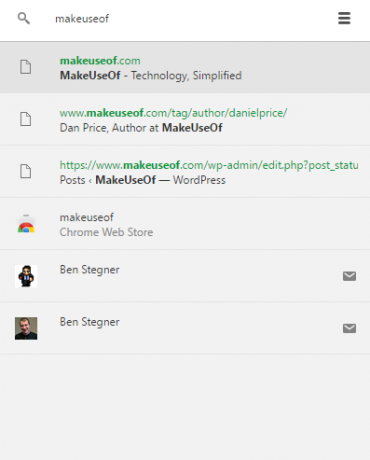
Funciona de forma ligeramente diferente según el sistema operativo que esté utilizando. En un Chromebook, simplemente presione el botón de búsqueda (donde normalmente se encuentra la tecla de bloqueo de mayúsculas) y comience a escribir. En Windows o Mac, primero deberá abrir el lanzador y luego hacer clic en el cuadro de búsqueda en la parte superior.
La belleza de esta función de búsqueda es que hace mucho más que simplemente buscar en la web. Escaneará su historial de navegación, Chrome Web Store, sus marcadores, sus aplicaciones, sus contactos y, por supuesto, las sugerencias automáticas de Google.
Al presionar Intro, accederá a la primera opción de la lista; de lo contrario, simplemente haga clic en la entrada que desee.
Agregar marcadores
Un secreto poco conocido del Lanzador de aplicaciones de Chrome es su capacidad para incluir accesos directos a sus ubicaciones favoritas en línea.
Anteriormente, solía requerir que habilitaras funciones experimentales a través del menú de indicadores de Chrome (un método que discutimos cuando analizamos consejos y trucos para usuarios de Chromebook Los 10 mejores consejos y trucos para Google ChromebooksSi eres uno de los últimos convertidos a Chromebooks y estás buscando algunos de los mejores consejos y trucos para empezar, sigue leyendo para conocer algunos buenos consejos. Lee mas ). Ahora, sin embargo, es una característica completa, aunque todavía está bien escondida.
Para agregar un acceso directo, debe navegar a la página web que desea agregar. Una vez allí, haga clic en la opción de menú de Chrome (en la esquina superior derecha), luego siga Más herramientas> Agregar a la barra de tareas. No está claro por qué no se conoce como Lanzador de aplicaciones de Chrome.
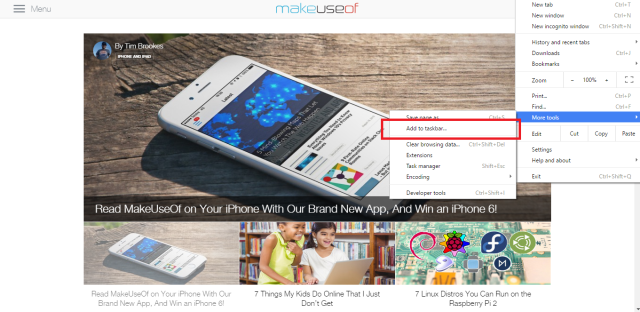
A continuación, aparecerá un cuadro emergente que le permitirá editar el título que se mostrará debajo de su nuevo icono. Haga clic en "Agregar" y el acceso directo (junto con su favicon) aparecerá en el lanzador.
Cabe señalar que si está utilizando una Chromebook, solo verá una opción para "Agregar a la estantería". Afortunadamente, hay una solución alternativa a la que volveré más tarde.
Calculadora y convertidor de unidades
Aplicaciones / sitios web de conversión y calculadora Pruebe estas 4 súper calculadoras en línea para ayudarlo con sus problemas matemáticos Lee mas fueron un salvavidas cuando se dieron a conocer por primera vez. Gracias al Selector de aplicaciones de Chrome, ya no son tan necesarios.
Simplemente abra el lanzador y comience a escribir su ecuación, y la respuesta aparecerá dentro del propio lanzador; no es necesario abrir ninguna página o aplicación adicional. Si necesita una calculadora completa, es de fácil acceso; simplemente presione Intro y se le dirigirá a una.
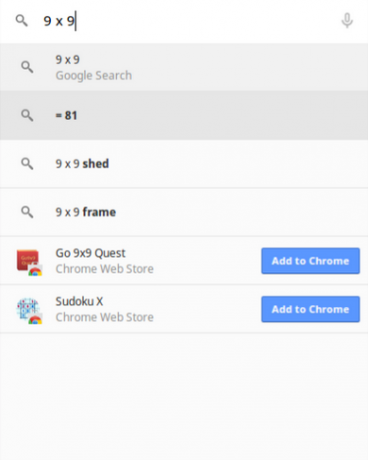
El mismo proceso también funciona para una serie de conversiones relacionadas con la temperatura, el peso, la distancia, la altura, etc., pero desafortunadamente aún no tiene la capacidad de realizar conversiones de moneda. Significa que aún tendrá que hacer clic en los resultados de búsqueda de Google u obtener un útil aplicación de conversión de moneda XE Currency es la mejor manera de obtener conversiones monetarias sobre la marcha [iOS]Si está buscando una aplicación fantástica para realizar conversiones monetarias en su dispositivo iOS, no busque más, XE Currency. Tiene una interfaz elegante y fácil de usar que facilita ... Lee mas .
Crear carpetas
Si usted es el tipo de persona que tiene varias páginas de aplicaciones en su lanzador, esta función es un verdadero ahorro de tiempo y una gran ayuda organizativa. En realidad, ha existido durante más de 18 meses, pero en mi experiencia, muy pocas personas lo saben o lo aprovechan; Probablemente sea culpa de Google por no dar suficiente publicidad a estos ajustes.
En pocas palabras, el lanzador de aplicaciones puede agrupar los íconos de aplicaciones individuales en carpetas. Si piensa lo suficiente en esto, significa que puede colocar todas sus aplicaciones en una página bien organizada.
Si estás usando una Chromebook, usar una combinación de carpetas y aplicaciones fijadas individualmente en la estantería hará que la experiencia sea mucho más fluida y rápida.
Sincroniza tus datos
Si tiene el Lanzador de aplicaciones de Chrome ejecutándose en varias máquinas, querrá asegurarse de que todos los lanzadores estén organizados de la misma manera; evitará la confusión y la frustración.
Afortunadamente, hay una función experimental en Chrome Chromebooks: ¿qué canal de lanzamiento es el adecuado para usted?Si desea acceso anticipado a las emocionantes funciones nuevas que Google ha planeado para futuras actualizaciones, ¿por qué no cambia su canal de lanzamiento? Lee mas que le permitirá hacer esto para Chromebooks, Windows y Linux. Las Mac no son compatibles.
En primer lugar, navegue hasta chrome: // banderas en el cuadro multifunción de Chrome. Una vez allí, busque la opción que aparece como "Habilitar sincronización del Iniciador de aplicaciones" (sugerencia: use Ctrl + F para encontrarlo, ¡es una lista larga!). Cambie la configuración a "Activado".
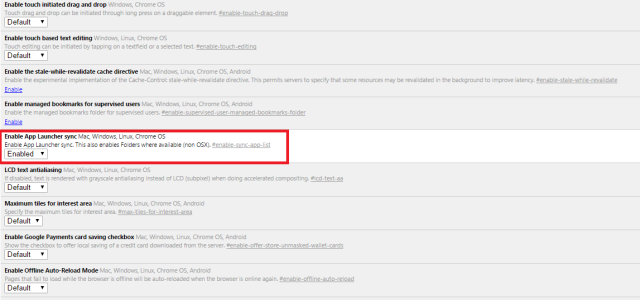
A continuación, se le pedirá que reinicie Chrome. Asegúrese de haber guardado todo lo que está trabajando y haga clic en "Reiniciar ahora".
Ahora, todos los lanzadores de aplicaciones de Chrome se sincronizarán en todas sus máquinas.
Anteriormente en el artículo, mencioné una solución para colocar marcadores en el iniciador de aplicaciones de Chromebook. Hace uso de esta función; simplemente agregue el acceso directo en su máquina Windows o Linux, luego habilite la sincronización. ¡Listo! Ahora también estará en el lanzador de tu Chromebook.
¿Qué consejos tienes?
¿Ha encontrado algún truco oculto que pueda hacer con el Lanzador de aplicaciones de Chrome? ¿Qué tan útil lo encuentras? ¿Cree que tiene el potencial de convertirse en última instancia en la herramienta de navegación número uno en su computadora?
Nos encantaría escuchar sus aportes y opiniones. Puede hacernos saber sus pensamientos en la sección de comentarios a continuación.
Dan es un expatriado británico que vive en México. Es el editor gerente del sitio hermano de MUO, Blocks Decoded. En varias ocasiones, ha sido editor social, editor creativo y editor de finanzas de MUO. Puede encontrarlo deambulando por el piso de exhibición en CES en Las Vegas cada año (¡gente de relaciones públicas, comuníquese!), Y hace muchos sitios detrás de escena...

